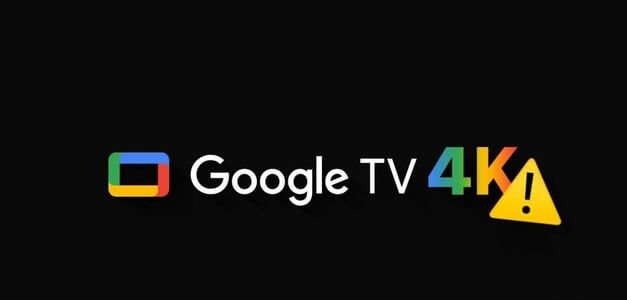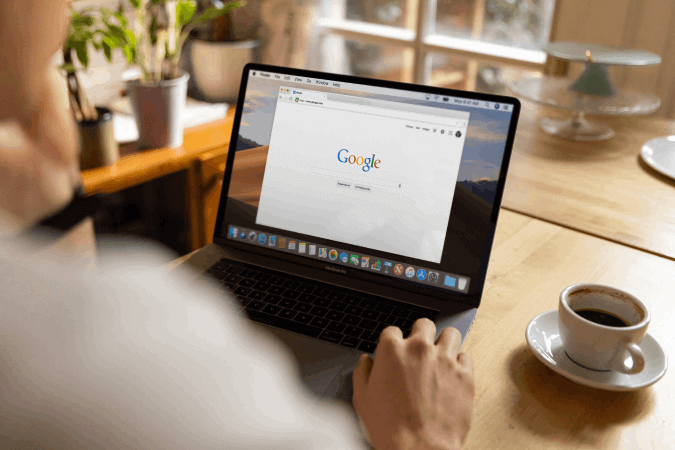Steam هو عبارة عن منصة شعبية لتوزيع الألعاب عبر الإنترنت تم تطويره بواسطة Valve. يتم استخدامه من قبل جميع لاعبي أجهزة الكمبيوتر نظرًا لمجموعتها التي تضم أكثر من 30000 لعبة. مع توفر هذه المكتبة الضخمة بنقرة واحدة ، لن تحتاج إلى الذهاب إلى أي مكان آخر بعد الآن. عندما تقوم بتثبيت لعبة من متجر Steam ، فإنها تقوم بتثبيت ملفات الألعاب المحلية على القرص الثابت لديك لضمان انخفاض زمن الوصول لأصول اللعبة ، كلما دعت الحاجة. يمكن أن تكون معرفة موقع هذه الملفات مفيدة في استكشاف المشكلات المتعلقة باللعب وإصلاحها. سواء كنت تريد تغيير ملف التكوين أو نقل ملفات اللعبة أو حذفها ، فستحتاج إلى الوصول إلى ملفات مصدر اللعبة. لذلك اليوم ، سنتعرف على مكان تثبيت ألعاب Steam وكيفية العثور على مجلد Steam وملفات الألعاب في Windows 10.

أين يتم تثبيت ألعاب Steam؟
توجد مسارات مجلدات على منصات مختلفة حيث يتم تخزين ملفات اللعبة افتراضيًا. يمكن تغيير هذه المسارات من إعدادات Steam أو أثناء تثبيت الألعاب. يمكن الوصول إلى المواقع الافتراضية المختلفة عن طريق إدخال مسار الملف التالي في File Explorer:
- نظام التشغيل Windows: X: \ Program Files (x86) \ Steam \ steamapps \ common
ملاحظة: تشير X هنا إلى موقع قسم محرك الأقراص حيث تم تثبيت اللعبة.
- نظام التشغيل MacOS: ~ / Library / Application Support / Steam / steamapps / common
- نظام التشغيل Linux: ~ / .steam / steam / SteamApps / common /
كيفية البحث عن ملفات ألعاب Steam على نظام التشغيل Windows 10
هناك أربع طرق يمكنك من خلالها العثور على مجلد Steam وكذلك ملفات ألعاب Steam ، كما هو موضح أدناه.
الطريقة 1: استخدام شريط البحث في Windows
يعد بحث Windows أداة قوية للعثور على أي شيء على جهاز الكمبيوتر الشخصي الذي يعمل بنظام Windows. فقط ، اتبع الخطوات المحددة للعثور على مكان تثبيت ألعاب Steam على سطح المكتب أو الكمبيوتر المحمول الذي يعمل بنظام Windows 10:
1. انقر فوق “اكتب هنا” للبحث من الطرف الأيسر لشريط المهام.
2. اكتب steam وانقر على خيار فتح موقع الملف ، كما هو موضح.
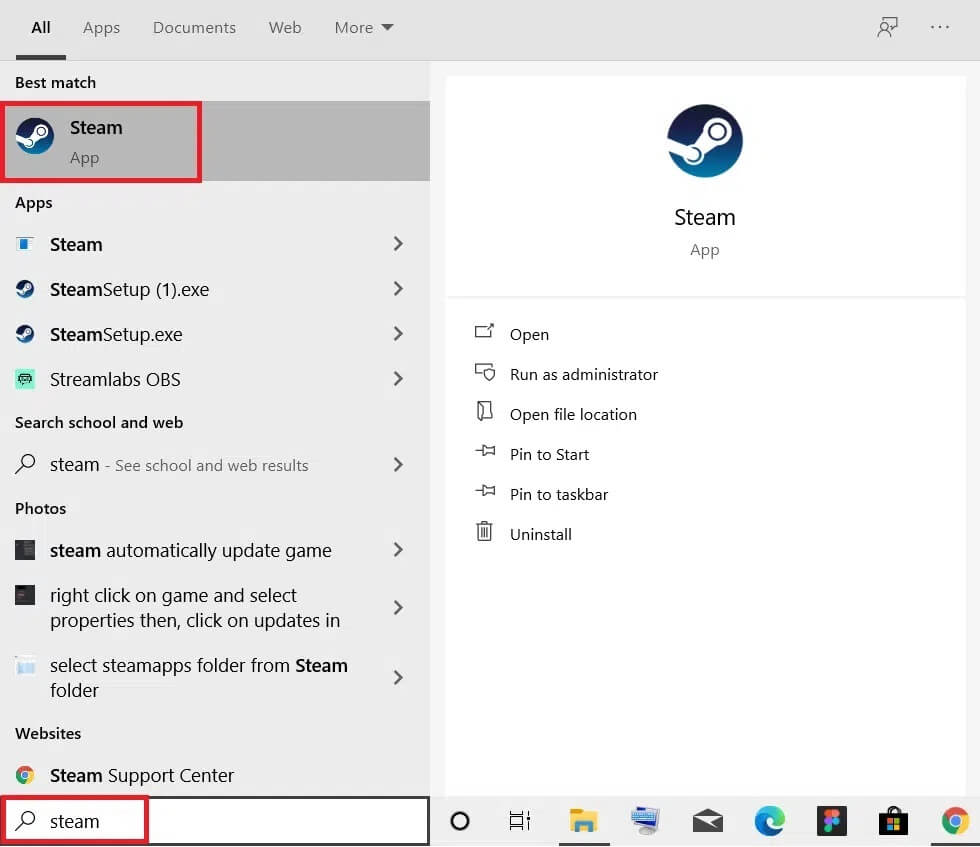
3. ثم ، انقر بزر الماوس الأيمن فوق اختصار Steam وحدد خيار فتح موقع الملف ، كما هو موضح.
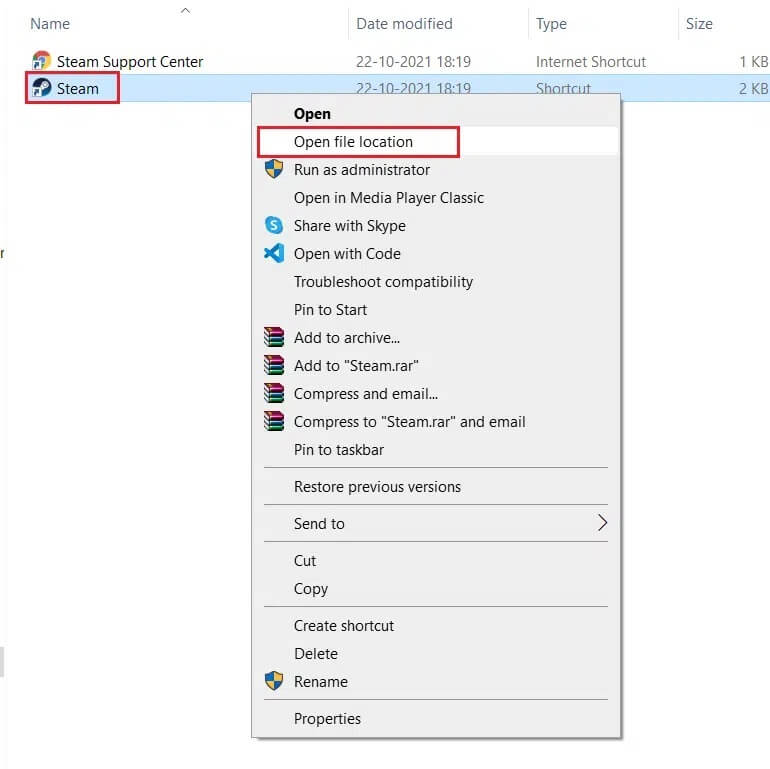
4. هنا ، ابحث عن مجلد steamapps وانقر عليه نقرًا مزدوجًا.
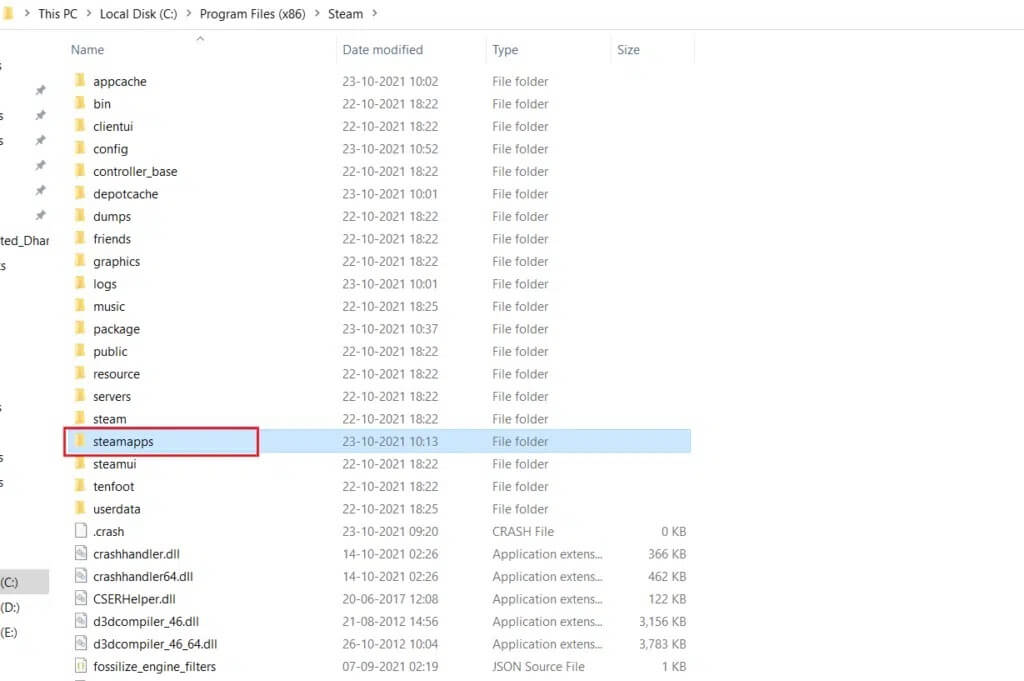
5. انقر نقرًا مزدوجًا فوق المجلد المشترك. سيتم سرد جميع ملفات اللعبة هنا.
ملاحظة: هذا هو الموقع الافتراضي لملفات ألعاب Steam. إذا قمت بتغيير دليل التثبيت أثناء تثبيت اللعبة ، فيجب عليك الانتقال إلى هذا الدليل المحدد للوصول إلى ملفات اللعبة.
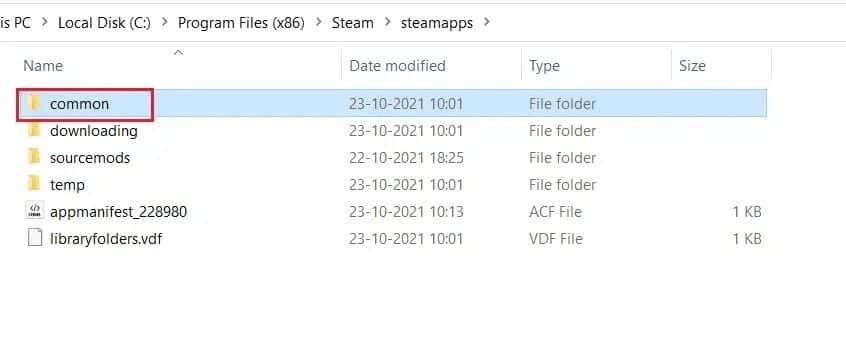
الطريقة 2: استخدام مجلد مكتبة Steam
تم تجهيز Steam PC Client بالعديد من الخيارات المفيدة التي يمكن أن تساعدك في تحديد مكان تثبيت ألعاب Steam على جهاز الكمبيوتر الخاص بك مثل Steam Library.
1. اضغط على مفتاح Windows ، واكتب steam واضغط على Enter لفتح تطبيق Steam لسطح المكتب.
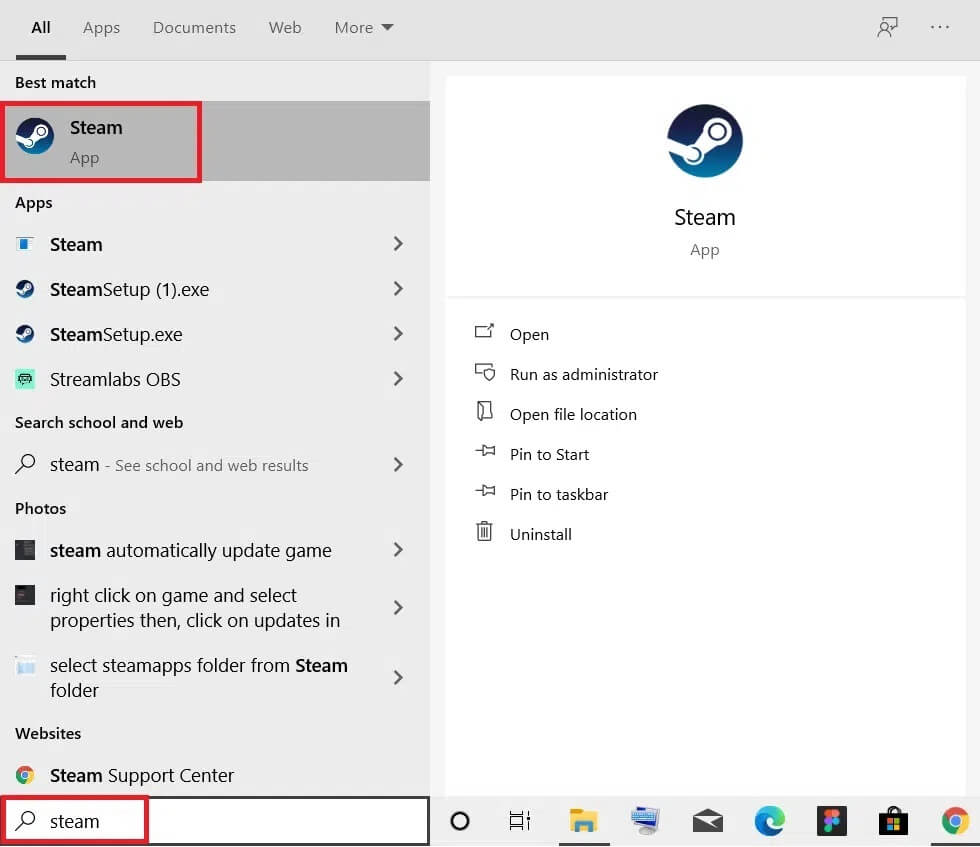
2. انقر فوق خيار Steam من الزاوية العلوية اليسرى وحدد الإعدادات ، كما هو موضح أدناه.
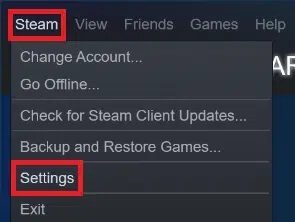
3. في نافذة الإعدادات ، انقر فوق قائمة التنزيلات في الجزء الأيمن.
4. ضمن قسم مكتبات المحتوى ، انقر فوق مجلدات مكتبة Steam ، كما هو موضح أدناه.
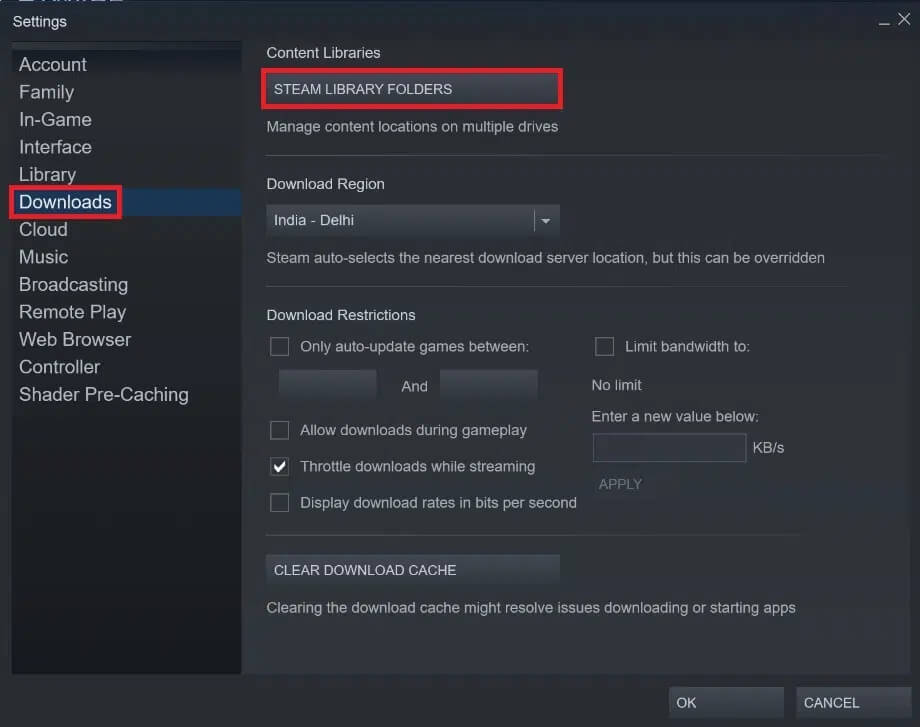
5. في النافذة الجديدة بعنوان STORAGE MANAGER ، اختر Drive الذي تم تثبيت اللعبة عليه.
6. الآن ، انقر فوق رمز الترس وحدد استعراض المجلد ، كما هو موضح.
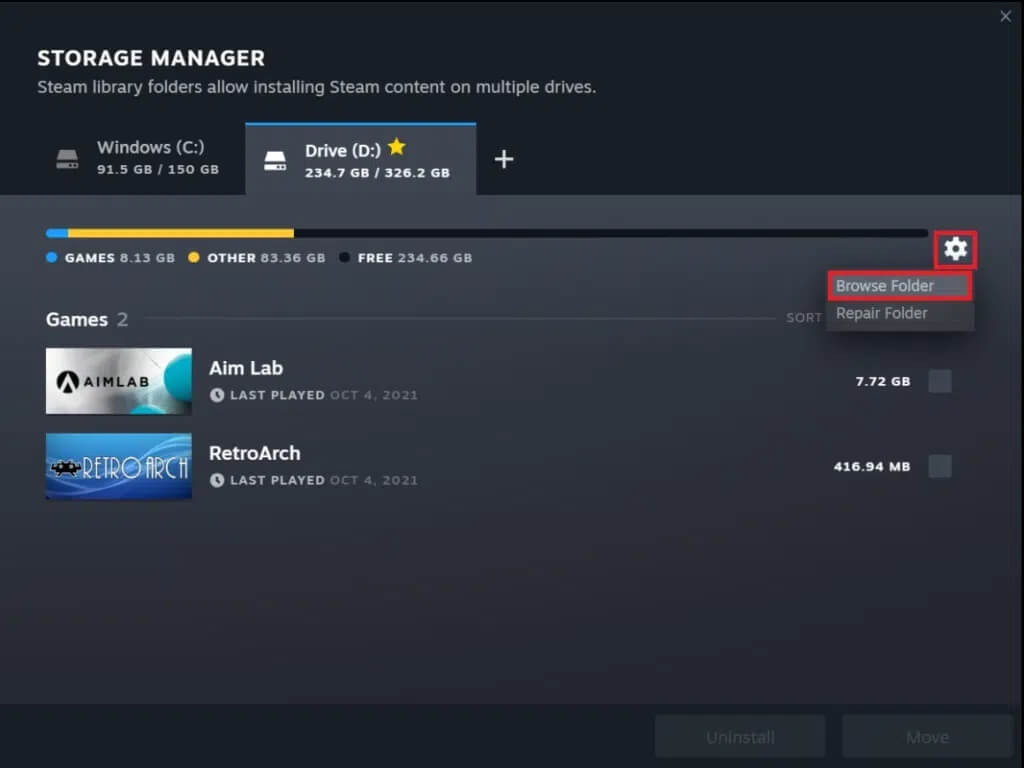
7. انقر نقرًا مزدوجًا فوق المجلد المشترك واستعرض قائمة الألعاب المثبتة في المجلد للعثور على ملفات اللعبة المطلوبة.
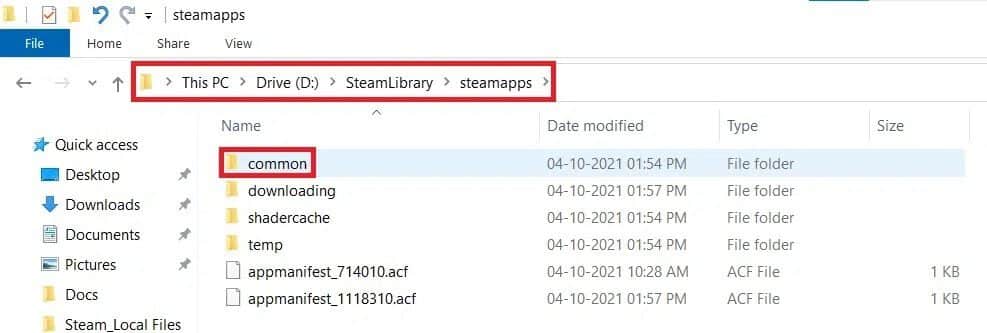
الطريقة 3: تصفح ملفات Steam المحلية
يمكنك أيضًا العثور على مكان تثبيت ألعاب Steam على جهاز الكمبيوتر الخاص بك باستخدام مكتبة Steam PC Client ، كما هو موضح أدناه.
1. قم بتشغيل تطبيق Steam وانتقل إلى علامة التبويب LIBRARY.
2. اختر أي لعبة مثبتة على جهاز الكمبيوتر الخاص بك من الجزء الأيمن. انقر بزر الماوس الأيمن فوقه وحدد خصائص… الخيار ، كما هو موضح أدناه.
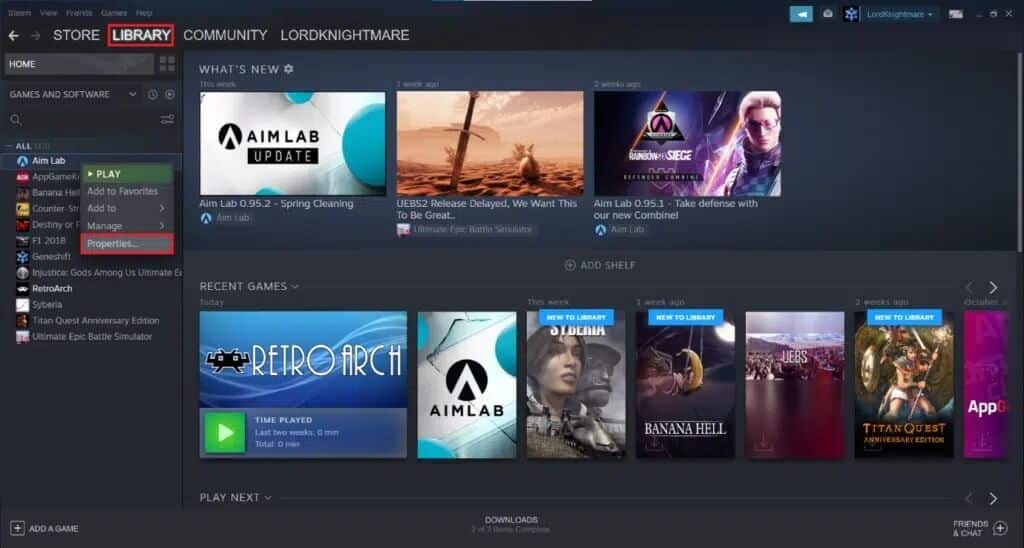
3. ثم انقر فوق قائمة الملفات المحلية من الجزء الأيمن وحدد تصفح… كما هو موضح.
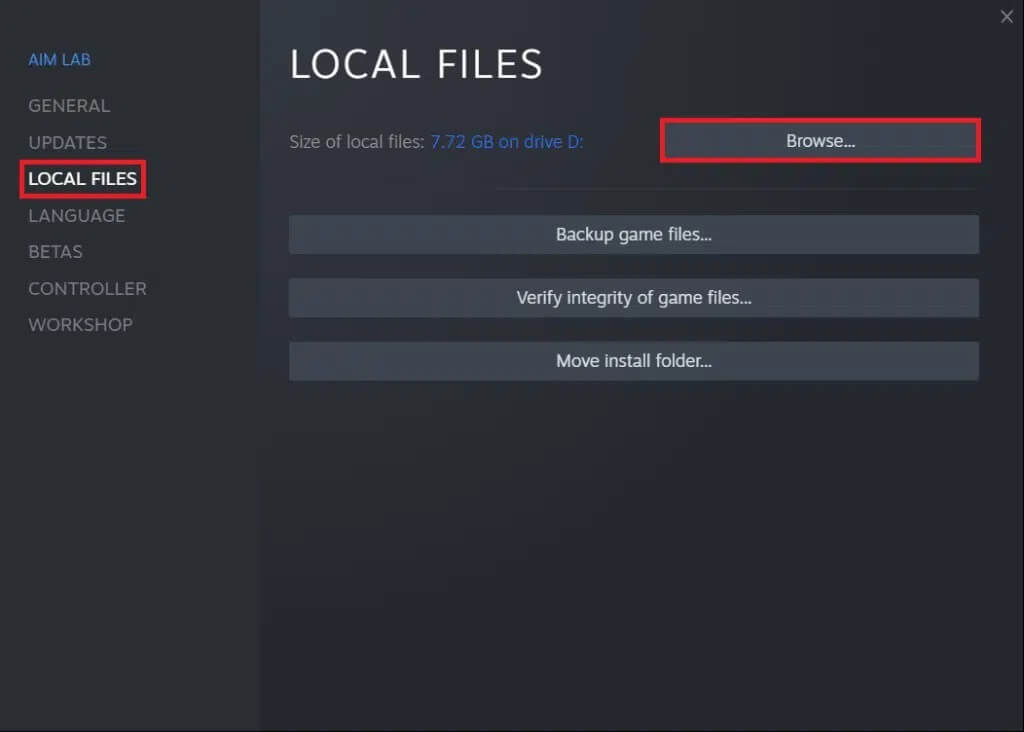
ستتم إعادة توجيه الشاشة تلقائيًا إلى المجلد حيث يتم تخزين ملفات اللعبة الخاصة بهذه اللعبة.
الطريقة 4: أثناء تثبيت الألعاب الجديدة
إليك كيفية العثور على مجلد Steam أثناء تثبيت لعبة جديدة:
1. افتح تطبيق Steam كما هو مذكور في الطريقة الثانية.
2. انقر فوق “اللعبة” من الجزء الأيمن ثم انقر فوق “تثبيت” ، كما هو موضح أدناه.
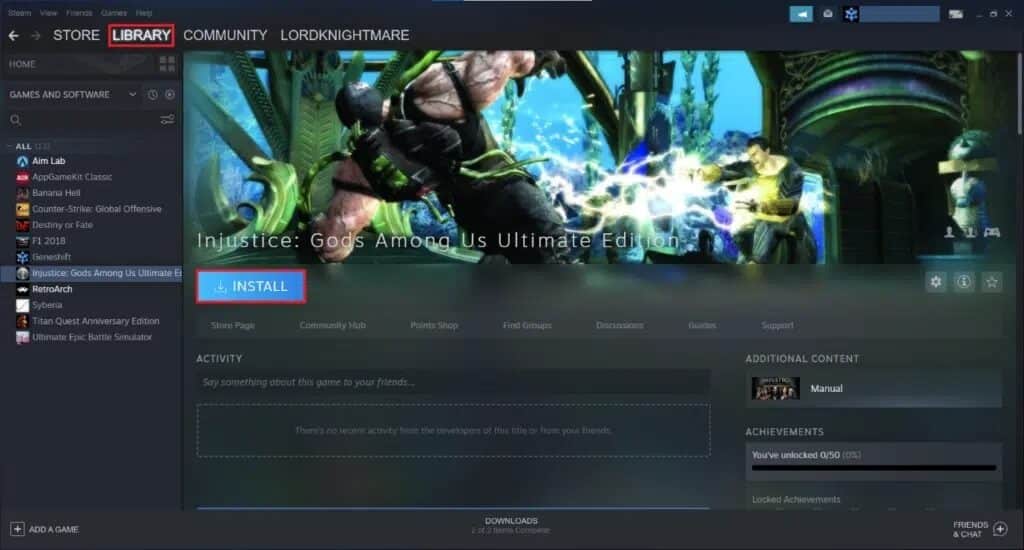
3 أ. إذا اشتريت اللعبة بالفعل ، فستكون موجودة في علامة التبويب LIBRARY بدلاً من ذلك.
3 ب. إذا كنت تشتري لعبة جديدة ، فانتقل إلى علامة التبويب STORE وابحث عن اللعبة (على سبيل المثال ، Elder Scrolls V).
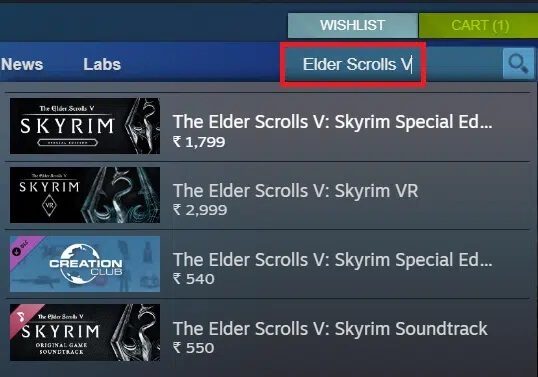
4. قم بالتمرير لأسفل وانقر فوق إضافة إلى عربة التسوق. بعد إتمام المعاملة ، ستظهر لك نافذة التثبيت.
5. قم بتغيير دليل التثبيت من حقل اختر موقعًا للتثبيت كما هو موضح. ثم ، انقر فوق الزر التالي> لتثبيت اللعبة.
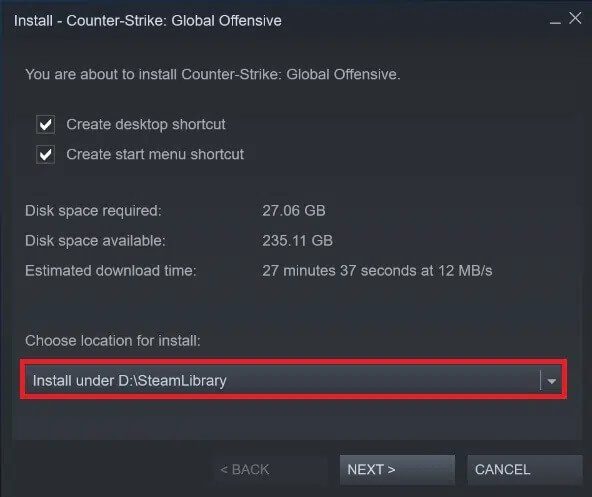
6. الآن ، يمكنك الذهاب إلى هذا الدليل وفتح المجلد المشترك لعرض ملفات اللعبة ، كما هو موضح في الطريقة الأولى.
نأمل أن يكون هذا الدليل مفيدًا وأنك تعلمت مكان تثبيت ألعاب Steam على جهاز الكمبيوتر الخاص بك. دعنا نعرف الطريقة التي وجدتها الأفضل. أيضًا ، زودنا بتعليقاتك واقتراحاتك القيمة في قسم التعليقات أدناه. حتى ذلك الحين ، تبدأ اللعبة!